机器人管理
本章节将讲解:什么是机器人,以及如何在平台管理机器人。
机器人定义
机器人 是一个可以独立上线使用的单位。通过分析理解人类自然语言,它采用日常对话的形式,协助企业在真实场景中高效、严谨、低成本地解决各类业务问题。
- 在一个对话式AI平台上,用户可以创建和管理多个机器人,并在每个机器人中,搭建和维护不同的对话流程。
所在时区 即机器人对时间类信息作归一化时,默认参考的时区标准。
- 当用户在对话中提到“今天”、“明天”等与时间日期有关的信息时,机器人将会根据这里选择的所在时区为基准进行实体归一化。
使用语言 目前已支持中、英文两种语言。它用于指定当前机器人在识别和处理用户消息的使用的算法模型:
- 如果创建时使用语言选择了中文,那么机器人将会很好的理解用户发送的中文消息。
- 反之,如果机器人经常要处理英文对话,那么请在创建机器人时选择英文语言模型。
note
使用语言 与 页面语言 的区别:
- 使用语言是机器人模型做自然语言处理是所使用的,只能在创建机器人时指定。
- 页面语言是前端页面展示的文字语言,在页面右上角“用户信息栏”中即可随时切换
机器人管理
登录平台后,首先看到的是“机器人管理”页面。首次登录平台时,管理列表中还没有机器人:
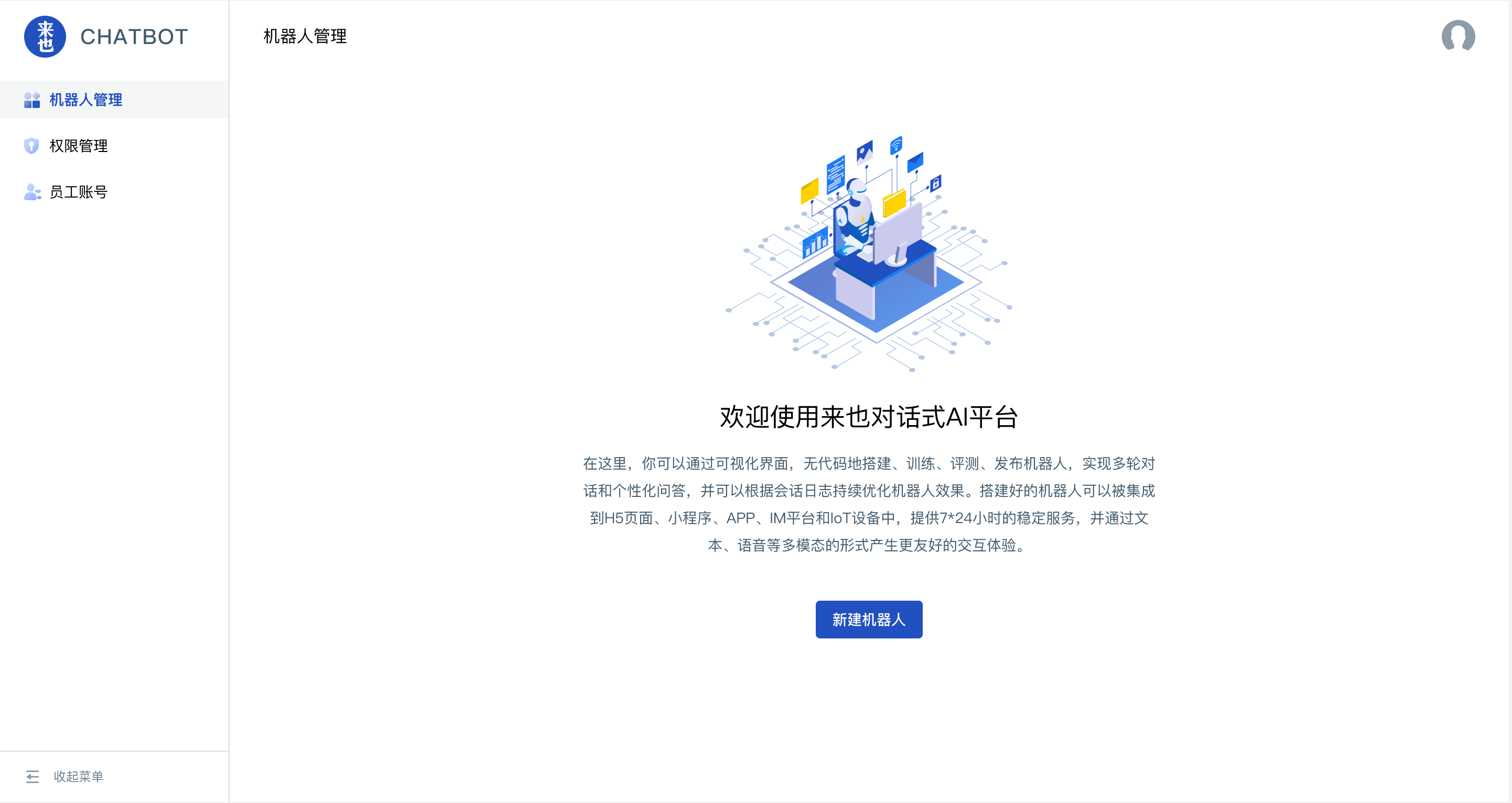
点击“新建机器人”按钮,设置机器人名称、所在时区和它的模型使用语言,即可创建一个新的机器人:
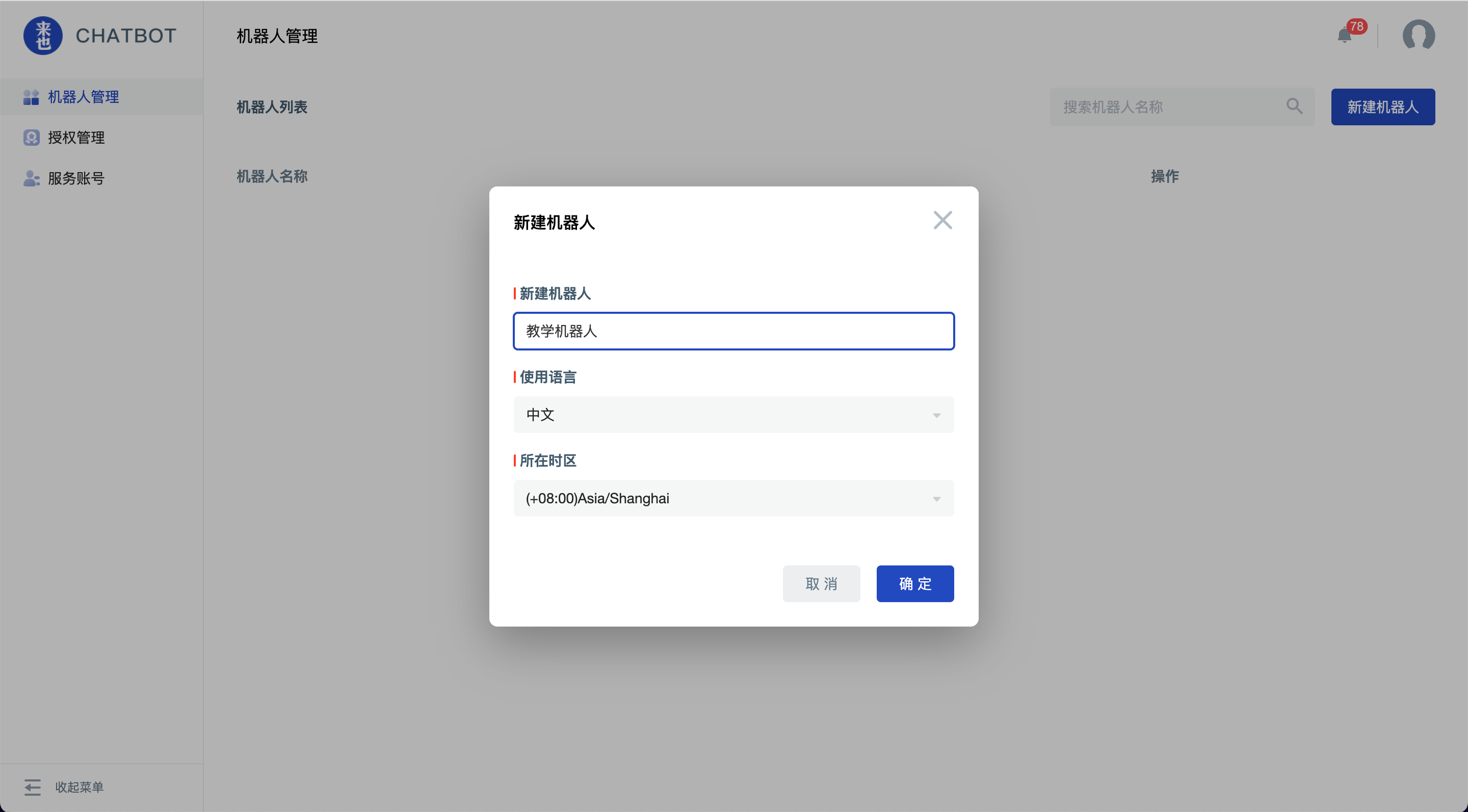
- 机器人名称用于区分不同的机器人,因此注意不能重名。
tip
在国际跨时区场景下,不同地区用户所在时区可能不同。
为了让一个机器人能够同时服务不同时区用户,需要在会话接口中将“用户所在时区”作为一个 元数据 参数传递给机器人。
- 当会话接口中指定了用户所在时区时,这样机器人会用参数指定的时区作为时间日期实体的归一化标准。
- 而当会话接口中未指定用户所在时区时,就会默认为是机器人所在时区,因此建议将机器人时区选择为大部分用户所在的时区。
在平台上创建过机器人后,管理页会展示机器人列表,其中包括机器人名称及操作按钮:

点击“设置”按钮,可以查看对应行机器人的配置信息、更改名称,以及删除机器人。
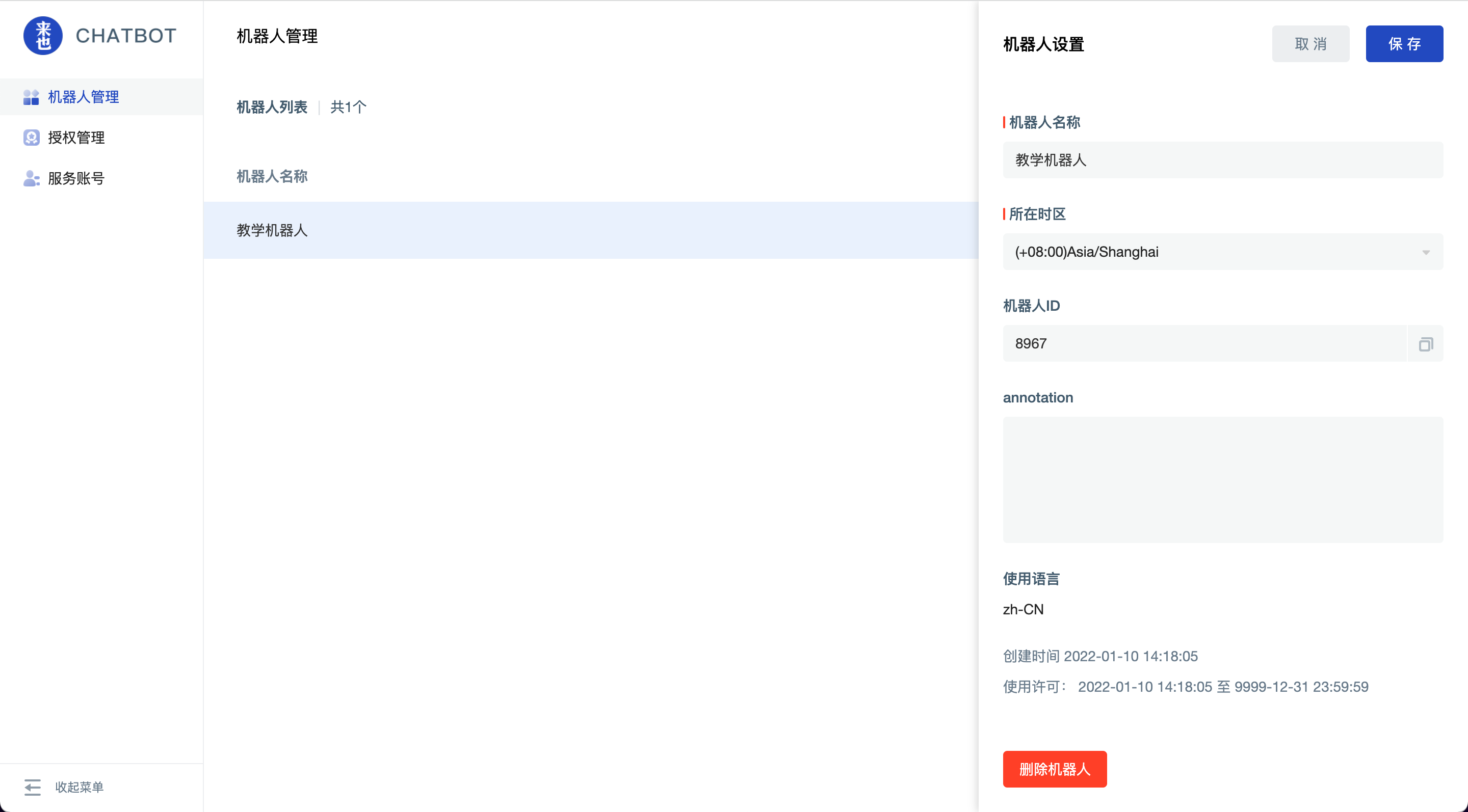
- 机器人名称 用于区分不同的机器人,创建后可以二次修改。
- 所在时区 机器人处理时间类信息时默认参考的时区标准,创建后可以二次修改。
- 机器人ID 创建机器人时,自动生成的唯一值,可以复制,不可编辑。
- 使用语言 创建机器人时,选择的模型使用语言,创建后不可修改。
- 创建时间 创建机器人的时间点,不可修改。
- 使用许可 授权机器人许可后,当前机器人可以正常收发消息的日期范围,不可在当前页修改。
- 许可授权的相关概念和操作说明,请见 授权管理 页面
- 平台不对机器人个数做限制,可以在右上方的搜索框中通过机器人名称关键字进行查询,注意目前机器人名称是区分大小写的。
进入机器人
点击“打开机器人”按钮,即可进入对应行的机器人内部,每个机器人内部数据都是完全独立的:

进入机器人后来到机器人首页。这里展示了当前机器人从搭建测试、集成发布到运营优化的完整流程:
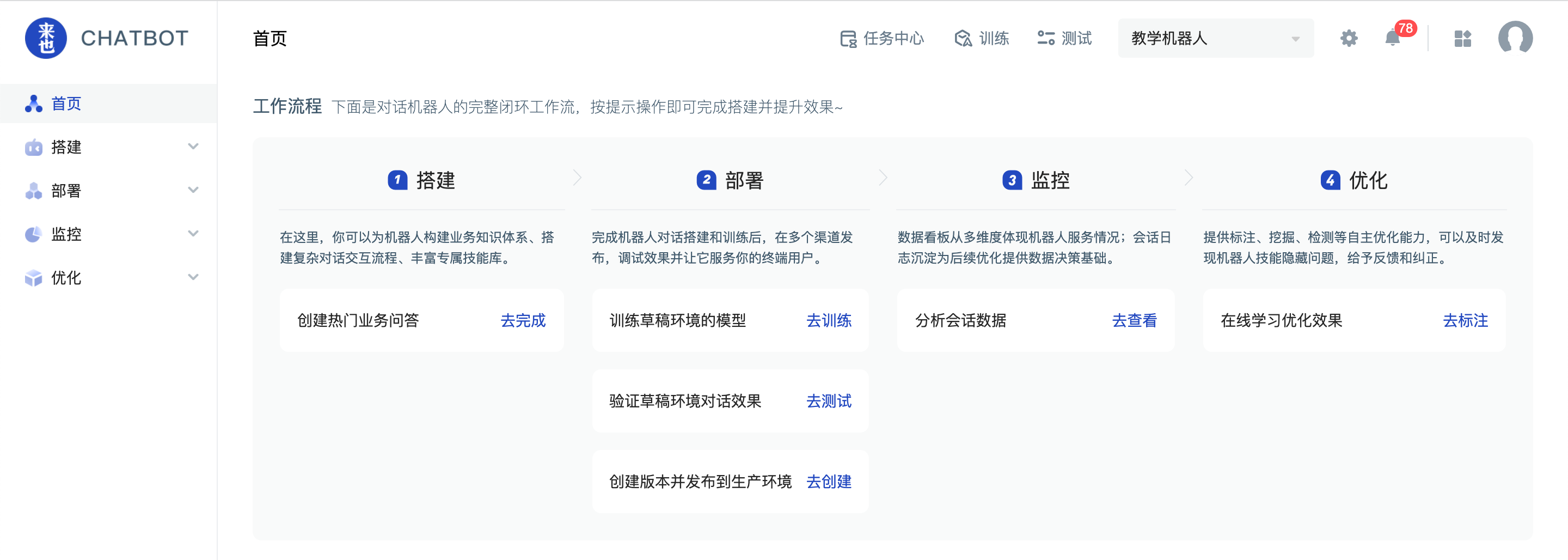
上图可见,机器人顶栏右侧有几个快速工具,由左到右功能描述如下: